Hàm LEFT trong Excel - Cách dùng và ví dụ
Hàm LEFT được biết đến với chức năng Lấy những kí tự bên trái của một chuỗi trong Excel. Chúng ta hãy tìm hiểu thêm về chức năng cũng như ví dụ liên quan của hàm LEFT với ThuThuatTinHoc.vn thông qua bài viết sau đây.

Cách sử dụng hàm LEFT
Chức năng: Lấy những kí tự bên trái của một chuỗi.
Cú pháp: =LEFT (text, [num_chars])
Các tham số:
Text: Chuỗi văn bản
Num_chars: Số kí tự muốn lấy từ chuỗi văn bản tính từ bên trái
Một số công thức của Hàm LEFT trong Excel cần biết
Tách một chuỗi con trước một kí tự nhất định
Bạn có thể sử dụng công thức chung được đưa ra dưới đây để có được một chuỗi con có trước bất kì kí tự nào.

Công thức hàm LEFT trên đây trong Excel được sử dụng khi bạn muốn tách một phần của chuỗi văn bản đứng trước một kí tự cụ thể. Ví dụ nếu bạn muốn lấy tên đầu tiên từ một cột có họ và tên đầy đủ hoặc bạn muốn tách mã quốc gia từ danh sách số điện thoại.
Xóa N kí tự cuối cùng khỏi chuỗi
Bạn có thể sử dụng công thức chung sau đây để xóa N ký tự cuối cùng khỏi chuỗi.

Công thức LEFT ở trên trong excel được sử dụng khi bạn muốn xóa một số ký tự nhất định khỏi cuối chuỗi và kéo phần còn lại của chuỗi vào một ô khác. Hoạt động của công thức LEFT trong excel dựa trên logic: Hàm LEN được sử dụng để lấy tổng số ký tự trong một chuỗi. Công thức LEFT trong excel trừ đi số lượng ký tự không mong muốn khỏi tổng độ dài và hàm LEFT trong excel trả về các ký tự còn lại.
Các ví dụ liên quan tới hàm LEFT
Ví dụ 1

Trong bảng tính trên, công thức LEFT trong excel được viết là = LEFT (A1, 5).
Kết quả dựa trên cú pháp của hàm LEFT là TOMAT.
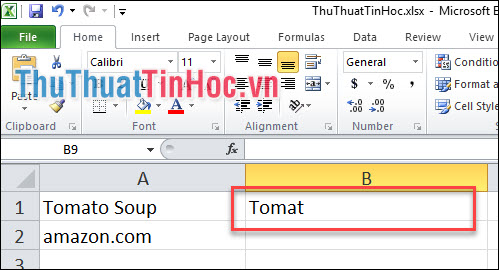
Ví dụ 2
Tách họ và tên đệm trong bảng tính Excel sau.
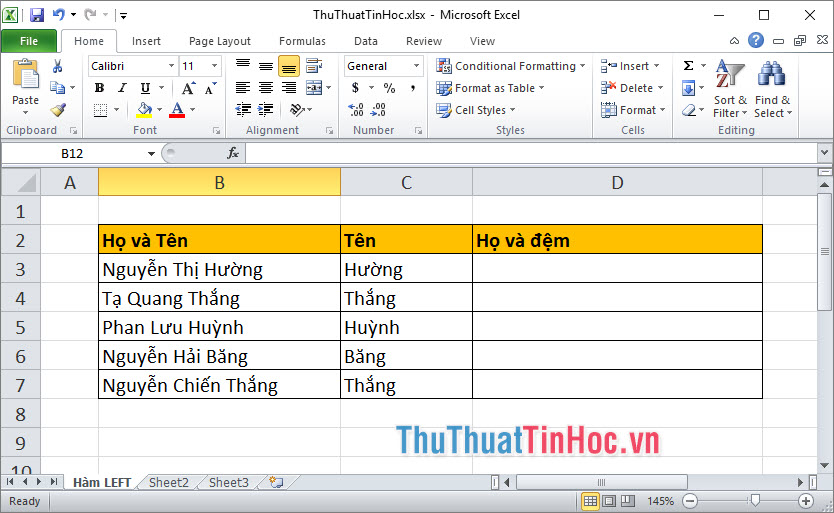
Thực hiện yêu cầu
Để tách họ và tên đệm chúng ta sẽ sử dụng hàm LEFT để tách theo công thức sau:
=LEFT(B3, LEN(B3)-LEN(C3)-1)
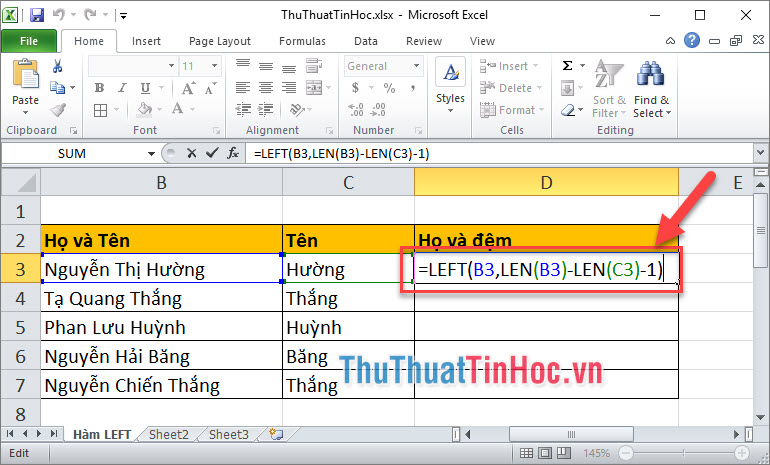
Áp dụng tương tự với những ô tính còn lại ta được kết quả như hình:
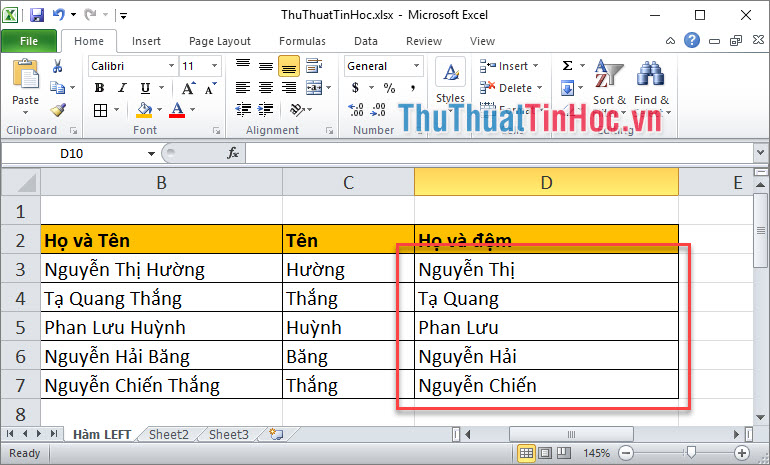
Cảm ơn các bạn đã dành thời gian theo dõi bài viết Hàm LEFT trong Excel và đừng quên để lại bình luận bên dưới để đóng góp ý kiến cho bài viết nhé.




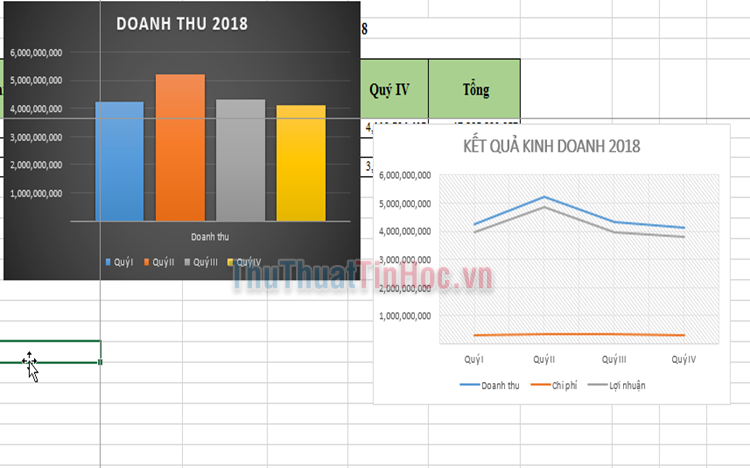
















Viết bình luận